どうも。やだオスカル(@yada_oscar)です。
先日、マクドナルドでレシートをもらったら裏面にこんな印刷が…。
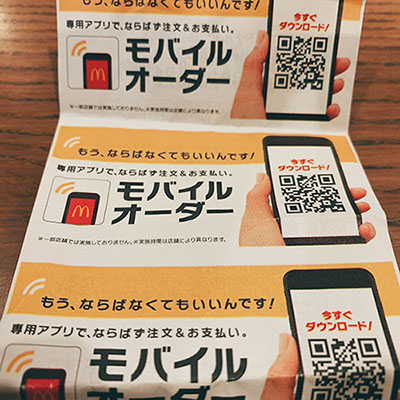
調べてみるとどうやら、並ばずに注文や支払いができるサービスのようです。今回は「マクドナルドモバイルオーダー」を実際使ってみた感想をお伝えします。
Contents
モバイルオーダーってなに?

専用のアプリでスマホなどから事前に注文し、店舗の列に並ぶことなく注文と支払いができるサービスです。
2019年4月に静岡県から実験的にスタートし、2020年1月28日から関東・近畿地方で導入され全国展開が開始しました。全国のマクドナルド約2,900店舗中、モバイルオーダーは約2,700店舗で使用可能です。(2020年2月時点)
モスバーガー、ケンタッキー、スタバでもこのシステムを導入していてモバイルオーダーはファーストフードのトレンドみたいですね。
そしてマクドナルドのすごいところは店内の席まで持ってきてくれます!対応していない店舗もありますが、これはすごいぃぃ!
モバイルオーダーは次世代サービス「未来型店舗体験」の1つ
マクドナルドは「未来型店舗体験」と銘打って、客様の店舗体験に格段の向上をもたらすための新サービス「おもてなしオーダー」「テーブルデリバリー」「モバイルオーダー」を各店舗に導入して多様なニーズに対応することを宣言していて今回もその取り組みのうちの1つです。
さーて、概要がわかったところで大事なのは使ってみて便利なのかどうかという点ですよね!早速ためしてみたので、注文方法の手順の説明と、試した感想をレポートしますよ〜。
注文方法するまでの手順
1. マクドナルドモバイルーダーをダウンロード
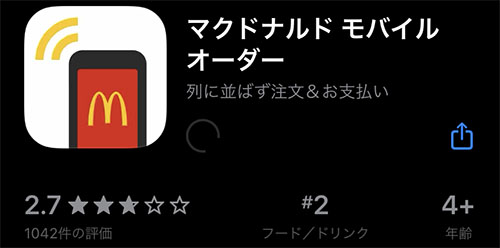
まず注文にはアプリが必要なので、「マクドナルド モバイルオーダー」アプリをダウンロードします。
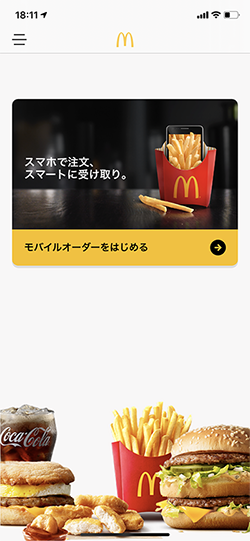
アプリをひらくと上図が表示されます。「モバイルオーダーをはじめる」をタップして早速注文してみます。
2.受け取る店舗を選択する
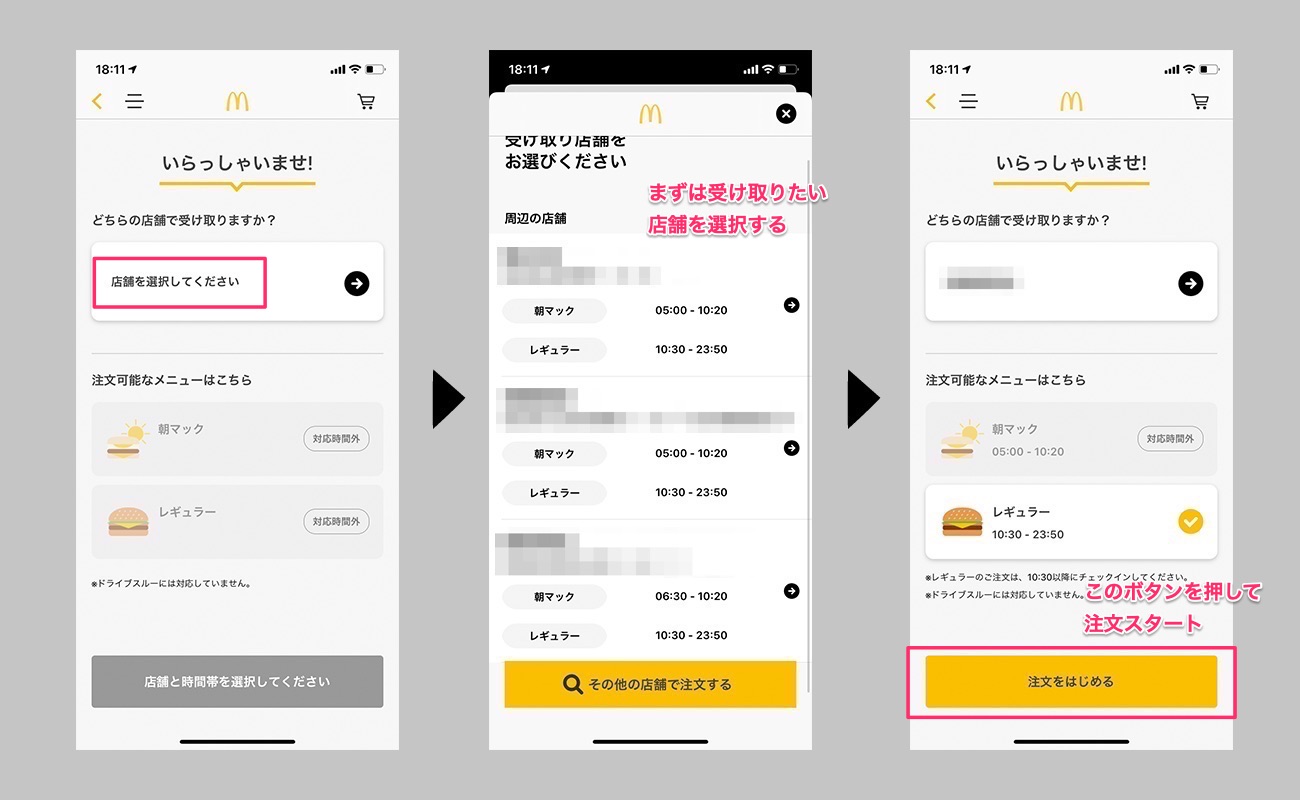
商品を受け取る店舗を選択します。位置情報を使って近くの店舗をリストアップしてもらえるので、とくの店舗探しに悩むことはなさそう。店舗をを選択したら「朝マック」と「レギュラー」、そのときの時間にた言おうしたほうにチェックがはいります。このときは夜だったのでレギューですね。「注文をはじめる」をタップして次の画面へ。
3. 注文したい商品を選択する
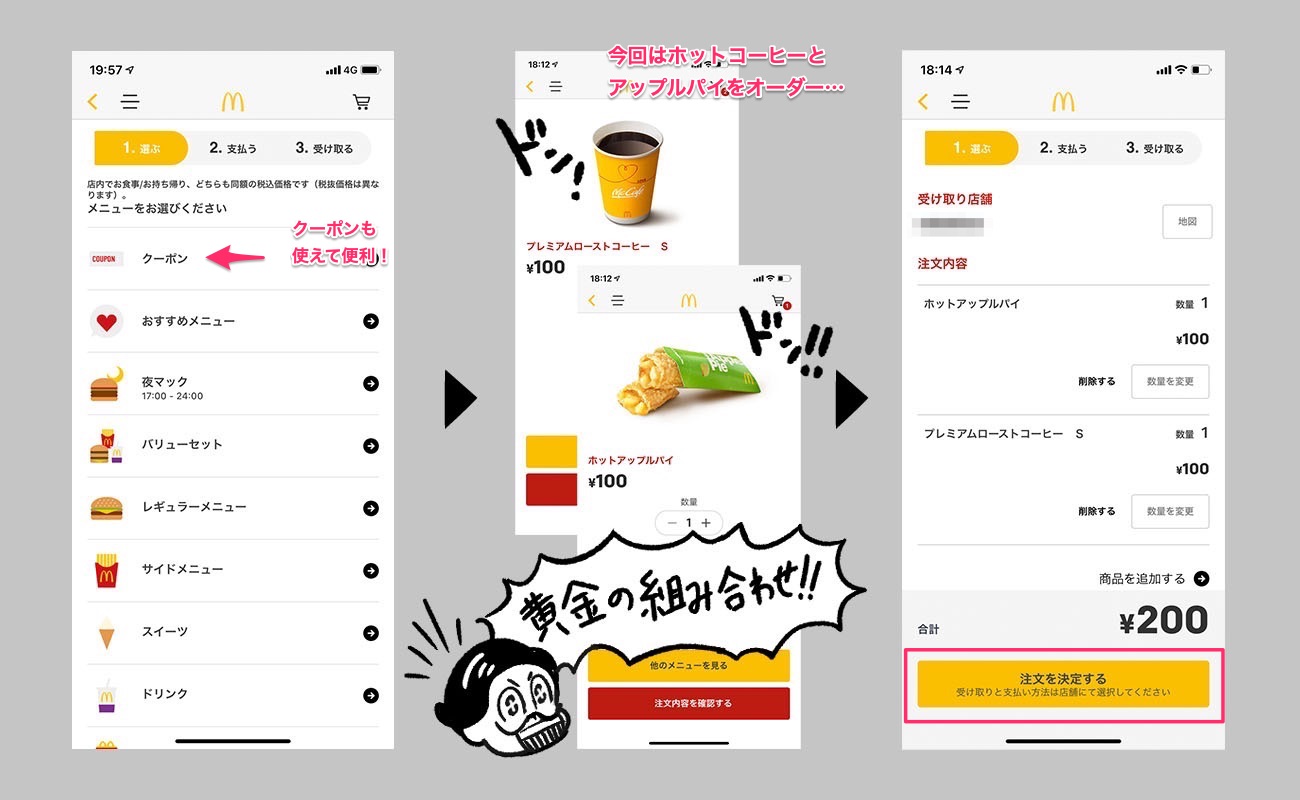 次にメニューから注文したい商品を選んでいきます。一番上にはクーポンもあるので通常よりお得に買うこともできます!
次にメニューから注文したい商品を選んでいきます。一番上にはクーポンもあるので通常よりお得に買うこともできます!
ボクは大好きなホットコーヒーとホットアップルパイを頼んでみることにしました。
「注文内容を確認する」をタップすると、合計金額が表示されます。問題なければ「注文を決定する」をタップして次へすすみます。※この時点では注文は完了していません。
4. 受け取り方法と支払い方法を選択する
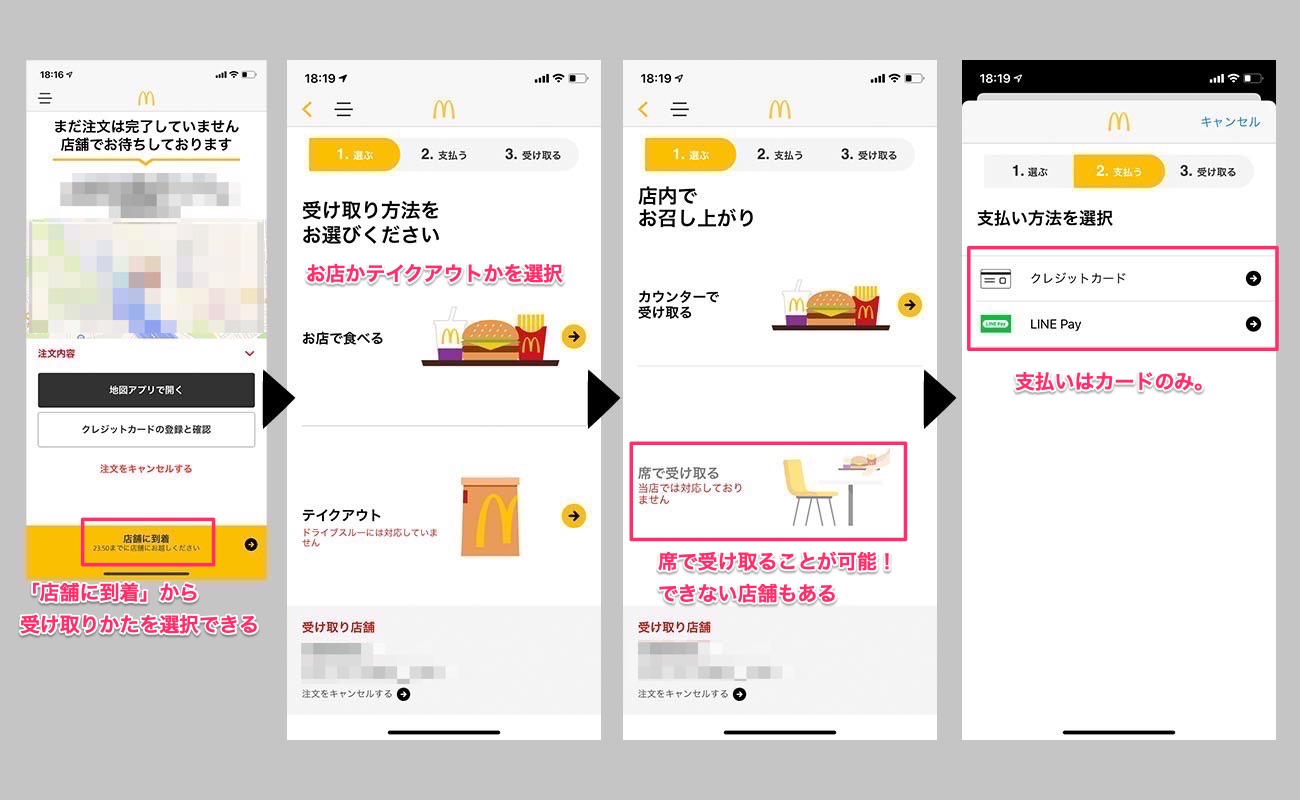
次の画面に表示される「店舗に到着」をタップすると、受け取り方法を選ぶことができます。お店でたべる、テイクアウトどちらか好きなほうを選びます。ボクは「お店で食べる」を選択。「カウンターで受け取る」か「席で受け取る」好きなほうを選択。席で受け取ることができるのがマクドナルドの特徴ですね。今回の店舗は席で受け取れないらしくカウンターで受け取るを選択。
支払い方法は「クレジットカード」「LINE Pay」のどちらになります。現金払いはできないので注意!
ボクはクレジットカードを登録しました。
5. 商品を受けとる
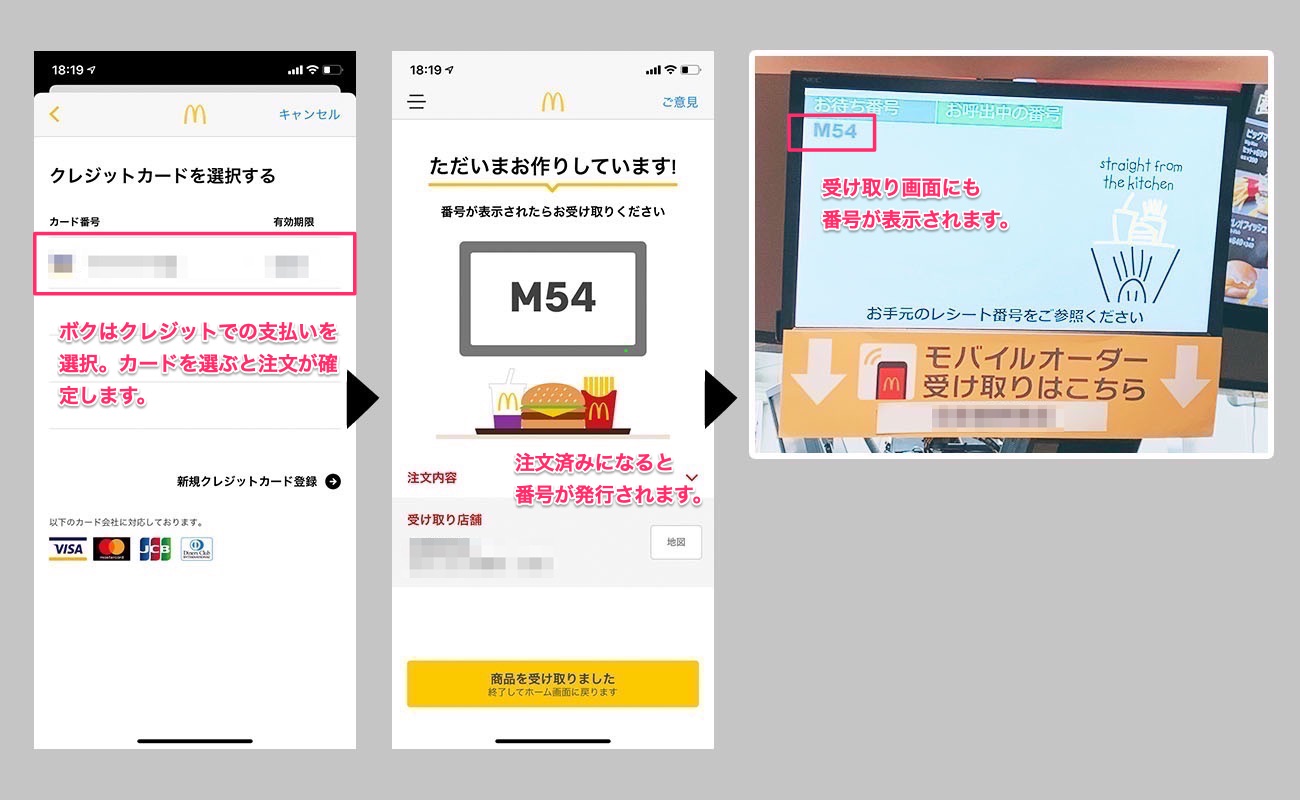
使用したいクレジットカードをタップすると注文確定し、注文番号が発行されます。受け取りカウンターの画面にも同じ番号がすぐに表示されます。
そして…カウンターでまっているとぉぉ…

きたー!
無事商品をうけとることができました!
これで一連の流れは完了です。ね、簡単でしょ?
マクドナルド モバイルオーダーを使ってみた感想
実際に使ってみて、めちゃくちゃ便利でした!
いままでも支払いは電子マネーですませたりと十分楽チンだったのが、レジを通す必要すらくなり商品を受け取るまでの待ち時間がほぼない状態に…。すごい。
お店に着く少し手前で事前に注文しておけば着いた瞬間に商品がでてくるのは、すぐに食事ができて思った以上に快適です。ただ、早く注文しすぎると受けとりカウンターで商品を待たせてしまうことになるので、使いやすい分早く注文しすぎないように注意が必要ですね…。
ちなみにボク以外にモバイルオーダーで注文している人はいなくて、まだ広まりきっていないような印象でした。
まとめ:モバイルオーダーは便利でお得!
いかがでしたでしょうか?支払い方法だけ登録してしまえば、以降は商品をえらぶだけで簡単に注文することができます!クーポンもついてるし、よく使う人は使ことをオススメします。待ち時間なしの快適さをぜひ体験してみてください!









